إذا كنت أحد مستخدمي Linux به تلفزيون وفيلم ضخمالمكتبة ، قد تكون على دراية بالتطبيق الذي يمكنه إدارة العروض التي يرغبون في مشاهدتها - يقدم Tbinge ، وهو تطبيق يقوم بذلك: إنه يتيح للمستخدمين بسهولة أكبر فهرسة الأشياء التي يرغبون في مشاهدتها من سطح مكتب Linux المريح.
Tbinge ليس أول تطبيق لنظام Linuxيساعد المستخدمين على التسويق عبر مشاهدة التلفزيون والأفلام ، لكنه تطبيق ممتاز ولديه واجهة مستخدم بسيطة يمكن للمبتدئين تقديرها. في هذا الدليل ، سنتناول كيف يمكنك وضع يديك على تطبيق Tbinge ، وكيفية إعداده أيضًا.
تثبيت Tbinge
Tbinge هو تطبيق إلكتروني ، وهو يعمل علىلينكس بفضل NodeJS والغزل. تتمثل الطريقة الأساسية التي يمكن بها لمستخدمي Linux في تشغيل هذا البرنامج عن طريق تثبيت حزمة Snap. ومع ذلك ، من الممكن أيضًا سحب الشفرة المصدرية مباشرةً واستخدامها بهذه الطريقة.
لبدء التثبيت لـ Tbinge على كمبيوتر Linux ، افتح نافذة طرفية باستخدام Ctrl + Shift + T أو Ctrl + Alt + T مزيج لوحة المفاتيح. ثم اتبع الإرشادات أدناه التي تتوافق مع طريقة تثبيت Linux التي تفضلها.
حزمة المفاجئة
حزم المفاجئة كبيرة ، وبسبب هذاطريقة التثبيت ، يمكن لجميع توزيعات Linux الحديثة تثبيت التطبيقات من خلال هذه الخدمة. ومع ذلك ، قبل أن تتمكن من الاستفادة من التكنولوجيا الهائلة التي توفرها Snaps ، ستحتاج إلى إعداد وقت تشغيل Snap على جهاز كمبيوتر Linux.
يعد إعداد Snaps على Linux عملية سهلة للغاية ،ويجب أن تكون قادرًا على العثور على تعليمات خاصة بالتوزيع إذا قمت بفحص الموقع الرسمي لنظام التشغيل الخاص بك. أو ، إذا كنت تواجه مشكلة ، فاستشر برنامجنا التعليمي المتعمق حول كيفية تمكين Snap على نظام التشغيل Linux.
بمجرد تشغيل Snaps وتشغيله على نظام Linux ، قم بتثبيت أحدث إصدار من Snap of Tbinge على نظام Linux المفاجئة تثبيت القيادة أدناه.
sudo snap install tbinge
مصدر الرمز
يمكن تجميع شفرة المصدر لـ Tbinge خارج Snaps ، لذلك إذا كنت تحب Linux ولكنك لا تحب Snaps ، فهذه أخبار جيدة! لبدء عملية البناء ، ابدأ بتثبيت NodeJS / NPM.
أوبونتو
sudo apt install npm
ديبيان
su - apt-get install curl curl -sL https://deb.nodesource.com/setup_11.x | bash - apt-get install -y nodejs
قوس لينكس
sudo pacman -S npm
فيدورا
sudo dnf install npm
زحمة
sudo zypper install npm
لينكس العام
هل لديك توزيعة لينكس غير مغطاة هنا؟ تحقق من التعليمات الرسمية للحصول على NPM الذهاب. ضع في اعتبارك أنه عند تشغيل الإصدار غير Snap من Tbinge ، قد تحدث مشاكل. إذا لم تكن أحد مستخدمي Linux المتقدمين إلى حد ما ، فلا تهتم بهذا الإصدار.
بمجرد تشغيل NPM ، قم بتثبيت Yarn ، وقم بإنشاء التعليمات البرمجية المصدر.
sudo npm install yarn -g yarn electron:build
بعد الانتهاء من تجميع الشفرة ، قم بتشغيل التطبيق باستخدام الأوامر أدناه.
cd ~/tbinge/dist_electron/linux-unpacked ./tbinge
باستخدام Tbinge
لبدء استخدام Tbinge ، قم بتشغيل التطبيق من قائمة التطبيق الخاصة بك من خلال البحث عن "Tbinge". بدلاً من ذلك ، ستتمكن من فتح تطبيق Tbinge مباشرة من سطح المكتب عن طريق الضغط على Alt + F2 والكتابة في الأمر أدناه.
tbinge
عند فتح التطبيق ، سوف يقدم Tbinge رسالة ترحيب. قراءة الرسالة. عندما تنتهي من قراءة رسالة الترحيب ، انقر فوق الزر "إغلاق" الأزرق واتبع الإرشادات أدناه.

إضافة البرامج التلفزيونية إلى Tbinge
ميزة البرامج التلفزيونية ضمن Tbinge مفيدة إذاتشاهد الكثير من البرامج التلفزيونية وتريد طريقة لتتبعها بشكل مريح على سطح مكتب Linux. لاستخدام هذه الميزة ، حدد موقع رمز التلفزيون الأصفر وحدده باستخدام الماوس.
داخل منطقة التلفزيون ، سترى صفحة سوداء فارغة بها عبارة "ابدأ من هنا!" تشير إلى رمز + أزرق. حدد الرمز الأزرق + باستخدام الماوس.
عند النقر على الأيقونة ، سيظهر شريط جانبي يمين مع مربع بحث بعنوان "TMDB TV". حدد المربع وابحث عنه ، وقم بإضافة عروض تليفزيونية تقوم بتتبعها إلى Tbinge.
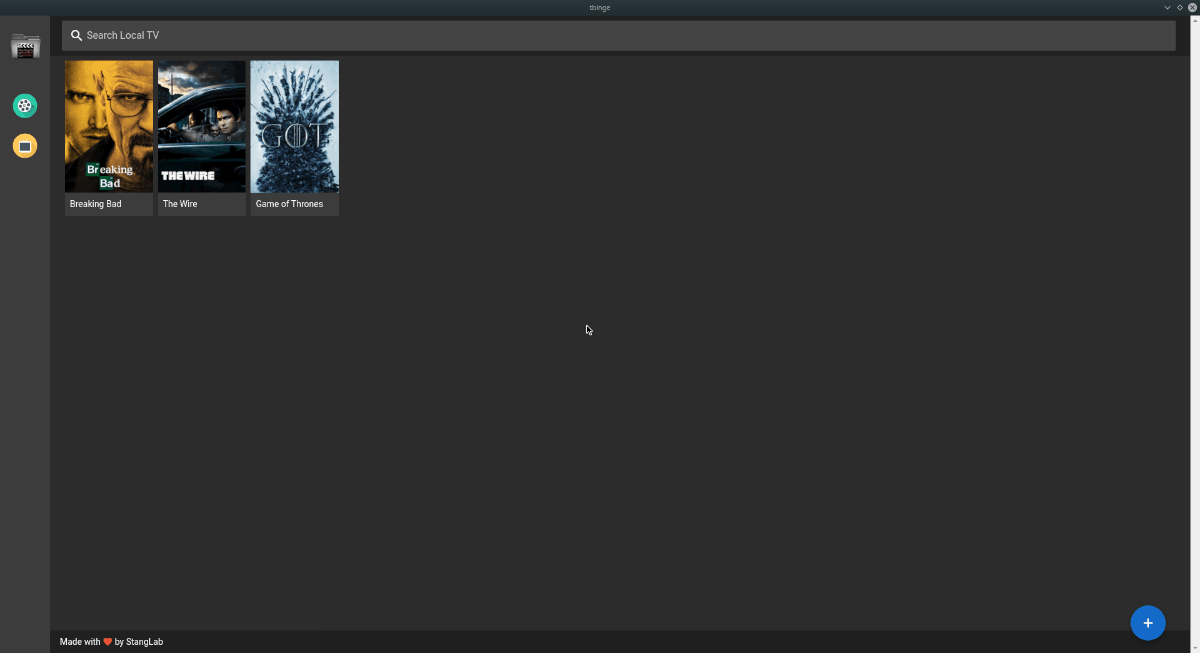
لتمييز أي برنامج "تمت مشاهدته" ، حدده في مكتبة التلفزيون الخاصة بك وحدد الزر "تمت مشاهدته". كرر هذه العملية لإضافة أكبر عدد تريده من العروض.
أضف أفلامًا إلى Tbinge
ميزة الأفلام وسيلة رائعة لتتبعالأفلام التي شاهدتها على سطح مكتب Linux ، تشبه إلى حد كبير ميزة التلفزيون لتتبع العروض. للوصول إلى ميزة "الأفلام" ، ابحث عن رمز الفيلم الأخضر باستخدام الماوس.
في منطقة الفيلم ، سيكون هناك رمز + أزرق. انقر فوق الرمز بالماوس لإظهار اللوحة الجانبية على اليمين. بعد ذلك ، ابحث عن الأفلام التي ترغب في تتبعها باستخدام مربع البحث وإضافتها إلى مكتبتك.
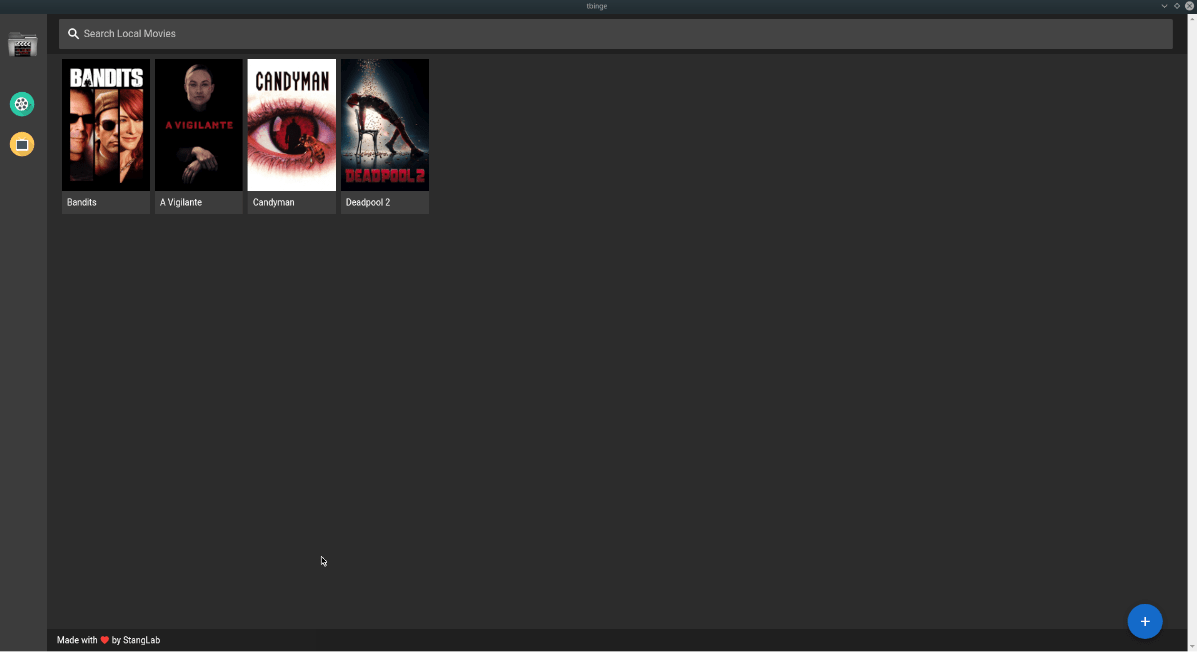
لتمييز فيلم "تمت مشاهدته" ، انقر فوقه في مكتبتك في Tbinge وحدد الزر "تمت مشاهدته".













تعليقات